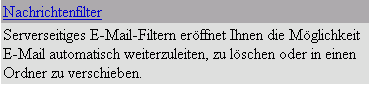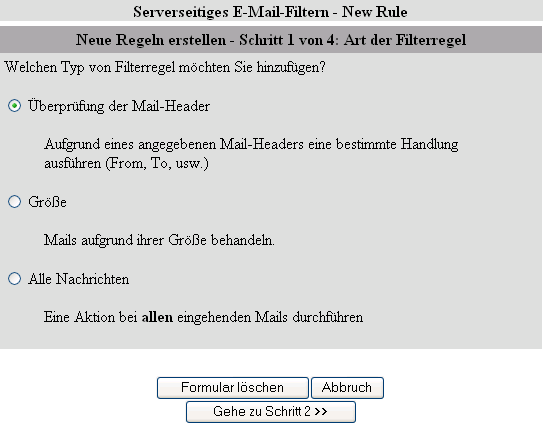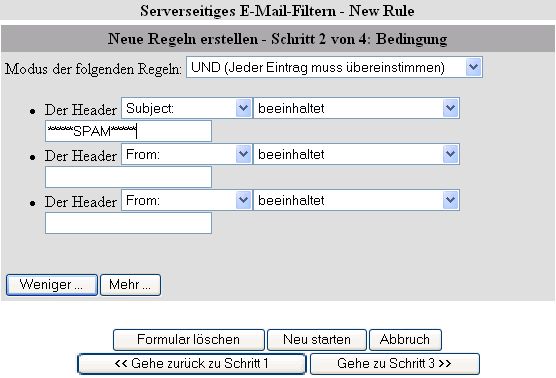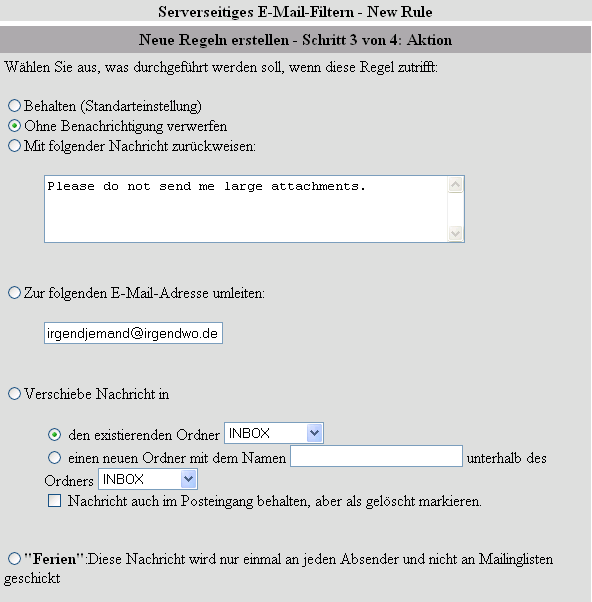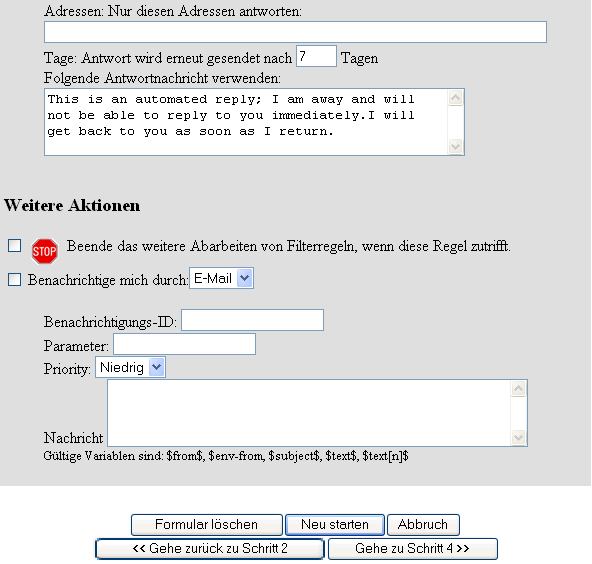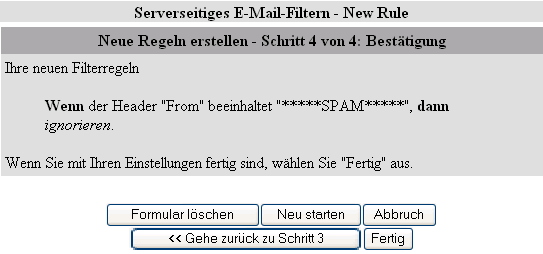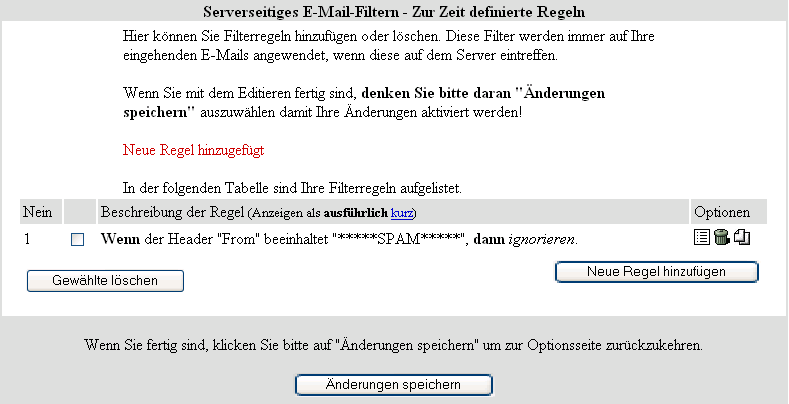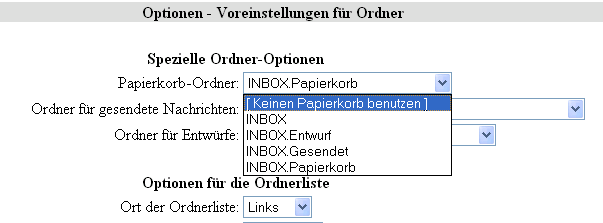Support:Mail
DW sagt: Das sind alte Inhalte, diese sollen ausgemistet bzw. modernisiert auf die Seite Anleitungen: E-Mail überführt werden.
Inhalte bereits überführt.
Grundsätzliches
Inhalte bereits überführt.
Konfiguration, Abruf, Löschen
Inhalte bereits überführt.
SPAM-Mails
Sie selbst können per Webmail in den Optionen bestimmen, dass ein durch unseren SPAM-Filter markiertes Mail am Server aus Ihrem Postfach gelöscht wird. Eine Anleitung hierzu finden Sie unter dem Button "Webmail".
Virenverseuchte Mails
Aus virenverseuchten Mails dürften wir rechtlich einen erkannten Virusanhang entfernen. Unsere niedrigen Mitgliedsbeiträge verbieten jedoch den Betrieb (900-2100 € jährlich) und die Lizenz (8-16 € je Mitglied und Jahr) eines serverseitigen Virenscanners. Wir raten Ihnen daher dringend, einen stets aktuell gepflegten Virenscanner auf Ihrem Rechner zu installieren, der Sie neben Viren in empfangenen Mails auch gegen solche aus anderen Quellen schützt. Achtung: Wenn Ihr Virenscanner solche nicht schon entsorgt hat, öffnen Sie niemals ausführbare Dateien aus Mailanhängen, auch wenn der begleitende Text Sie noch so neugierig macht, angeblich virenfrei geprüft sei und Texte enthält die Sie zum Öffnen des Anhangs zu überreden versuchen. Mail-Virenversender sind erfinderisch und fälschen auch Absenderangaben, um vorzutäuschen, dass sie aus einer vertrauenswürdigen Quelle stammen.
POP3 oder IMAP - Unterschiede
Inhalte bereits überführt.
Verschlüsselung
Inhalte bereits überführt.
Webmail
Mit Webmail haben Sie über einen Browser (Internet Explorer, Firefox) direkten Zugang zu Ihrem Mail-Account auf unserem Mailserver und können dort Mails lesen, versenden, löschen und Dateianhänge herunterladen. Verschiedene Optionen und Filter in unserer Webmail-Anwendung gestatten Ihnen darüber hinaus das Verhalten Ihres Postfaches auf vielfältige Weise zu konfigurieren, wie etwa nur den Empfang von Mails bestimmter Kontakte zuzulassen oder aber auch Mails anderer Kontakte abzuweisen.
Richtig angewandt könnten Sie so wirkungsvoll verhindern, dass eine Mehrzahl verseuchter Mails Ihr Postfach erreicht. Eine Fehlkonfiguration an dieser Stelle verhindert aber ebenso zuverlässig Ihren Mailkontakt bezüglich Empfang mit an sich gewünschten Partnern.
Wenn Ihr Postfach übergelaufen ist und Sie daher Mails weder senden, empfangen und auch nicht löschen können weil dann auch im Papierkorb kein Platz mehr ist, müssen Sie diesen zumindest temporär deaktivieren. Wie das geht sagt Ihnen die folgende Anleitung zum deaktivieren des Papierkorbes.
Konfiguration des Spamfilters
Voraussetzung: Login bei Webmail mit Ihrem Benutzernamen und Passwort -> Optionen.
Klicken Sie
Klicken Sie den Button "Neue Regel hinzufügen" bei
Wählen Sie "Überprüfung der Mail-Header" und klicken Sie den Button "Gehe zu Schritt 2"
Hier wählen Sie Sie wie im Beispiel gezeigt im ersten Header Feld "Subject" aus und geben als Prüfkriterium *****SPAM***** in das Inhaltsfeld ein (so markiert unser SPAM-Filter SPAM-Mails. Dann klicken Sie den Button "Gehe zu Schritt 3"
Hier wählen Sie "Ohne Benachrichtigung verwerfen" und klicken den Button "Gehe zu Schritt 4"
Die Anzeige der neuen Filterkonfiguration bestätigen Sie bitte mit dem Button "Fertig"
Sie erhalten eine komplette Übersicht aller von Ihnen konfigurierten Filtereinstellungen, die Sie bitte mit dem Button "Änderungen speichern" quittieren.
Ab sofort belasten von unserm SPAM-Filter markierte Mails Ihr Postfach nicht mehr.
Deaktivierung des Papierkorbs
Voraussetzung: Login bei Webmail mit Ihrem Benutzernamen und Passwort -> Optionen.
Klicken Sie
Wählen Sie im Drop-Down Menü für den Papierkorb "keinen Papierkorb benutzen" und klicken sie anschließend ganz unten rechts auf den "Senden" Button um Ihre Einstellung zu speichern. Haben Sie dann Mails gelöscht und wieder Platz in Ihrem Postfach geschaffen, können Sie den Papierkorb wieder aktivieren indem Sie INBOX.Papierkorb wählen und "Senden" klicken.
Sollten Sie nicht die Gewohnheit haben aus dem Papierkorb etwas hervorzukramen, können Sie diesen aber auch deaktiviert lassen.